Когда вы подключаетесь к интернету дома или в офисе, пароль от wifi является неотъемлемой частью этого процесса. Иногда возникает ситуация, когда вы забываете или потеряете пароль и больше не можете подключиться к сети. Но не отчаивайтесь, есть несколько способов узнать пароль wifi Ростелеком на компьютере.
Один из простых способов - воспользоваться уже подключенным устройством. Если ваш компьютер уже подключен к wifi Ростелеком, вы можете найти пароль в его настройках. Просто откройте панель управления сетью и интернетом, найдите свое wifi соединение и выберите опцию "Показать символы". Теперь вы можете увидеть пароль wifi Ростелеком.
Если у вас нет доступа к уже подключенному устройству, вы можете попробовать узнать пароль при помощи программного обеспечения. Существует множество программ, которые позволяют отобразить сохраненные пароли wifi на вашем компьютере. Просто загрузите одну из них, запустите ее и она отобразит все сохраненные пароли wifi, в том числе и пароль от wifi Ростелеком.
Если вы все же не можете найти пароль wifi, вы всегда можете связаться с технической поддержкой Ростелеком. Они смогут вам помочь восстановить доступ к wifi сети и предоставить новый пароль. Для этого вам понадобится серийный номер вашего маршрутизатора, так что не забудьте подготовить эту информацию.
Узнайте свой пароль за несколько шагов
Если вы забыли пароль к вашей Wi-Fi сети от Ростелеком, не волнуйтесь, вы можете легко его узнать, следуя этим простым шагам:
- Откройте веб-браузер на вашем компьютере.
- Введите адрес 192.168.0.1 в адресную строку и нажмите клавишу Enter.
- Вас перенаправит на страницу входа в роутер.
- Введите логин и пароль для доступа к роутеру. Если вы не меняли эти данные, по умолчанию логин - admin, а пароль - admin или оставьте поле пароля пустым.
- На главной странице роутера найдите раздел с настройками Wi-Fi.
- Перейдите в раздел настройки Wi-Fi, где будет отображен ваш текущий пароль.
- Скопируйте пароль или запишите его в безопасное место.
Теперь у вас есть доступ к паролю вашей Wi-Fi сети Ростелеком! Помните, что для безопасности рекомендуется регулярно менять пароль и использовать сложные сочетания символов.
Используйте командную строку для получения пароля
Если вы хотите узнать пароль Wi-Fi от провайдера Ростелеком на своем компьютере, вы можете воспользоваться командной строкой. Для этого выполните следующие действия:
- Откройте командную строку. Для этого нажмите клавишу Windows + R, введите "cmd" в поле "Запуск" и нажмите Enter.
- В командной строке введите команду "netsh wlan show profile", чтобы получить список всех доступных Wi-Fi сетей, сохраненных на вашем компьютере.
- Выберите из списка название Wi-Fi сети Ростелеком, пароль от которой вы хотите узнать.
- Введите команду "netsh wlan show profile name=название_сети key=clear", заменив "название_сети" на название выбранной Wi-Fi сети.
- На экране появится множество информации о выбранной сети, включая ее пароль. Он будет указан рядом с полем "Ключ содержимого".
Теперь вы знаете, как использовать командную строку для получения пароля Wi-Fi от Ростелеком на своем компьютере. Обязательно запомните или сохраните пароль в надежном месте.
Используйте специальное программное обеспечение
Если вы не хотите вводить команды в командную строку или проводить настройки вручную, можно воспользоваться специальным программным обеспечением для поиска и отображения паролей Wi-Fi на вашем компьютере. Ниже представлены некоторые из таких программ:
- WirelessKeyView - бесплатная утилита от NirSoft, которая отображает все сохраненные пароли Wi-Fi на вашем компьютере.
- WifiInfoView - еще одна бесплатная программа от NirSoft, которая отображает информацию о доступных Wi-Fi сетях, включая их SSID, тип шифрования и пароль.
- RouterPassView - это утилита, также разработанная NirSoft, которая позволяет просматривать пароли от маршрутизаторов различных производителей, включая Ростелеком.
Данные программы не требуют установки и сразу готовы к использованию.
Найдите пароль в настройках роутера
Если вы хотите узнать пароль от wifi-сети Ростелеком на вашем компьютере, вы можете поискать его в настройках роутера. Для этого выполните следующие шаги:
- Откройте любой веб-браузер на вашем компьютере.
- В адресной строке введите IP-адрес роутера. Обычно это 192.168.0.1 или 192.168.1.1. Если вы не знаете IP-адрес вашего роутера, вы можете найти его на задней панели роутера или в документации.
- Нажмите Enter, чтобы открыть страницу входа в роутер.
- Введите логин и пароль администратора роутера. Если вы не знаете эти данные, вы можете попробовать стандартные комбинации: admin/admin, admin/password, admin/1234. Если они не подходят, обратитесь к документации роутера или свяжитесь с технической поддержкой Ростелеком.
- В настройках роутера найдите раздел, отвечающий за безопасность или настройку wifi-сети.
- В разделе безопасности вы должны найти поле с паролем wifi-сети. Обычно оно называется "Пароль сети", "WPA-PSK ключ" или что-то подобное.
- Скопируйте пароль wifi-сети или запишите его в надежном месте.
- Закройте страницу настроек роутера и используйте найденный пароль для подключения к wifi-сети Ростелеком на вашем компьютере или другом устройстве.
Убедитесь, что пароль сохранен в надежном месте и не доступен посторонним лицам, чтобы обеспечить безопасность вашей wifi-сети Ростелеком.
Запросите пароль у провайдера
Если у вас не получилось найти пароль Wi-Fi Ростелеком на компьютере, вы можете обратиться к своему интернет-провайдеру для получения пароля. Процедура может отличаться в зависимости от региона и условий вашего договора, но в целом она сводится к нескольким шагам:
- Найдите контактный номер телефона или email вашего провайдера.
- Свяжитесь с местным отделением или технической поддержкой провайдера.
- Укажите свои данные, такие как ФИО и адрес проживания, чтобы подтвердить вашу личность и владение услугой.
- Запросите пароль к вашей Wi-Fi сети.
- Следуйте инструкциям, предоставленным провайдером, для подключения к вашей сети Wi-Fi.
Убедитесь в том, что в процессе общения с провайдером вы предоставляете достоверную информацию и соблюдаете правила безопасности. Обычно, пароль Wi-Fi является конфиденциальным, чтобы предотвратить несанкционированный доступ к вашей сети.
Обратитесь к компетентному специалисту
Если вы не уверены в своих навыках или не можете самостоятельно найти пароль Wi-Fi от Ростелеком на своем компьютере, рекомендуется обратиться за помощью к компетентному специалисту. Квалифицированный IT-специалист сможет помочь вам найти нужную информацию и настроить подключение к Wi-Fi сети Ростелеком.
Вы можете связаться с технической поддержкой Ростелеком или обратиться к специалистам в компании, предоставляющей IT-услуги. Они помогут вам получить доступ к паролю Wi-Fi и настроить ваш компьютер для подключения к сети Ростелеком.
Используйте программу для декодирования паролей
Если вы забыли или потеряли пароль от своей Wi-Fi сети Ростелеком и у вас нет доступа к роутеру, вы можете воспользоваться специальными программами для декодирования паролей. Такие программы помогут вам восстановить пароль, используя существующую информацию о вашей сети.
Одной из таких программ является Wi-Fi Password Decryptor. Это бесплатное приложение, которое способно найти и показать все пароли Wi-Fi сетей, сохраненные на вашем компьютере. Для того чтобы использовать эту программу, вам нужно скачать и установить ее на свой компьютер.
После установки запустите программу Wi-Fi Password Decryptor и дождитесь, пока она просканирует ваш компьютер в поисках сохраненных паролей. Как только процесс сканирования завершится, вы увидите список всех Wi-Fi сетей и паролей, которые были сохранены на вашем компьютере. Найдите в этом списке свою Wi-Fi сеть Ростелеком и посмотрите рядом соответствующий пароль.
Обратите внимание, что программа Wi-Fi Password Decryptor может показывать только те пароли, которые были сохранены на вашем компьютере. Если вы ни разу не подключались к своей Wi-Fi сети Ростелеком на данном компьютере, то программа не сможет найти пароль.
Также следует отметить, что использование программ для декодирования паролей может быть незаконным и нарушать права владельцев сетей Wi-Fi. Поэтому рекомендуется использовать эти программы только в легальных целях.
| Преимущества использования программ для декодирования паролей | Недостатки использования программ для декодирования паролей |
|---|---|
| • Бесплатная | • Нарушение прав владельцев сетей Wi-Fi |
| • Простота использования | • Работает только для паролей, сохраненных на компьютере |
| • Может найти пароли от других Wi-Fi сетей |
Создайте бэкап настроек роутера с паролем
Если вы хотите сохранить информацию о настройках своего роутера Ростелеком, включая пароль, вы можете создать бэкап этих настроек. Бэкапирование настроек поможет вам быстро восстановить все параметры роутера, в случае сбоя или смены устройства.
Чтобы создать бэкап настроек роутера, выполните следующие шаги:
- Откройте браузер и введите в адресной строке IP-адрес вашего роутера Ростелеком.
- В появившемся окне авторизации введите свои учетные данные (логин и пароль).
- После успешной авторизации вы попадете на страницу управления роутером Ростелеком.
- На странице управления найдите раздел "Настройки" или "Configuration" и перейдите в него.
- В разделе "Настройки" найдите функцию "Бэкап" или "Backup" и выберите ее.
- В появившемся окне выберите место, куда вы хотите сохранить файл бэкапа настроек роутера.
- Нажмите на кнопку "Сохранить" или "Save", чтобы создать бэкап.
После завершения процесса создания бэкапа, у вас будет файл с расширением .cfg, который содержит все настройки роутера, включая пароль. Обязательно сохраните этот файл в надежном месте, чтобы иметь возможность восстановить настройки роутера в будущем.
Повышайте безопасность своей сети
1. Установите сложный пароль: Используйте комбинацию цифр, букв в разных регистрах и специальных символов для создания надежного пароля. Избегайте очевидных паролей, таких как даты рождения или имена.
2. Измените пароль регулярно: Рекомендуется менять пароль каждые несколько месяцев, чтобы поддерживать безопасность вашей сети.
3. Включите защиту WPA2: WPA2 является самым безопасным протоколом шифрования для Wi-Fi сетей. Убедитесь, что ваш роутер настроен на использование WPA2.
4. Отключите функцию "SSID Broadcast": Если отключить трансляцию имени вашей сети Wi-Fi, это усложнит задачу злоумышленникам взломать ее. Вы должны изменить настройки роутера для отключения этой функции.
5. Включите фильтрацию MAC-адресов: Фильтрация MAC-адресов позволяет вам указать, какие устройства могут подключаться к вашей сети. При включении этой функции только устройства с разрешенными MAC-адресами смогут получить доступ к вашей сети.
Следуя этим простым рекомендациям, вы значительно повысите безопасность своей сети Ростелеком и сможете спокойно пользоваться интернетом.